
文章图片

文章图片
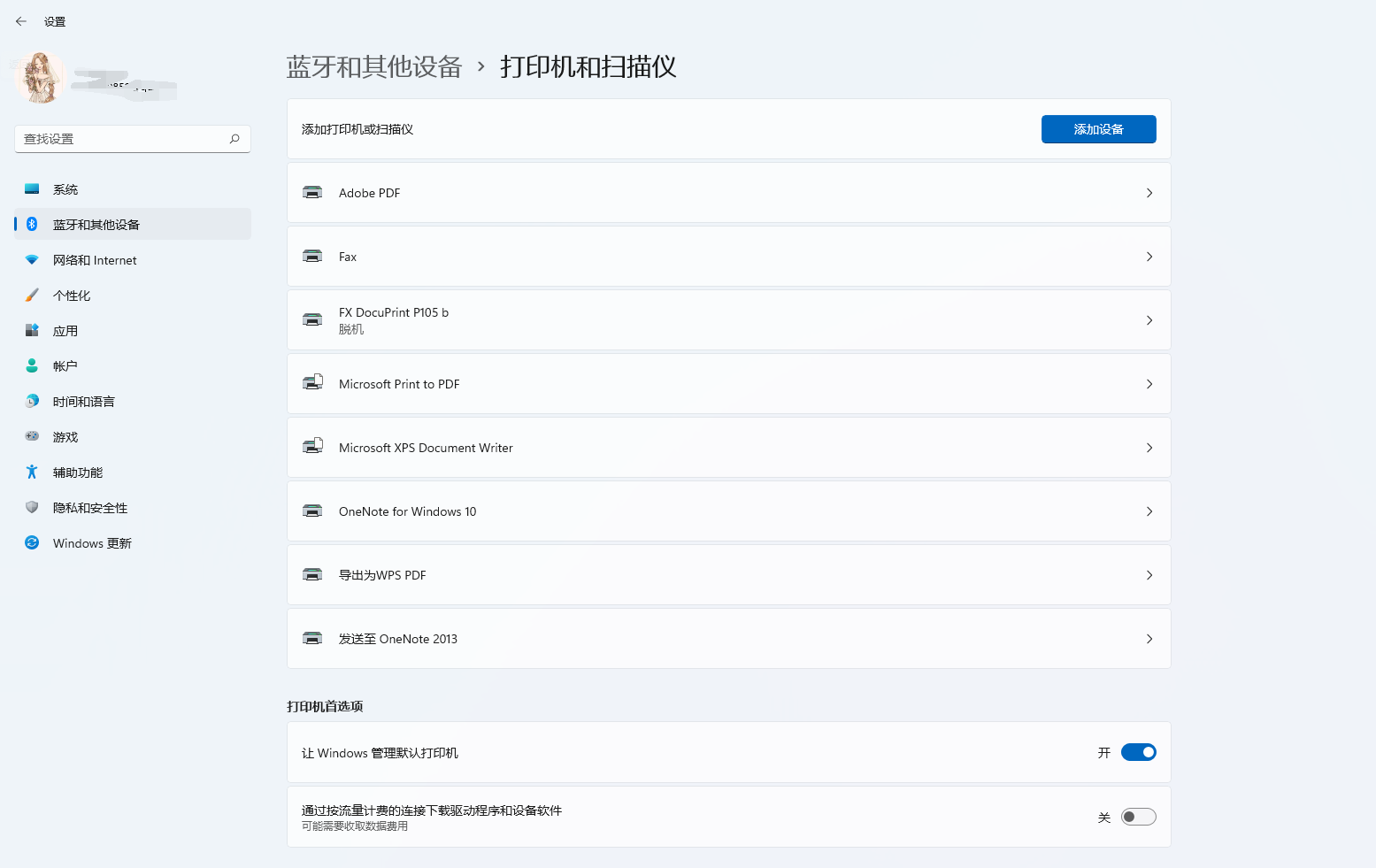
文章图片

【打印机|打印机状态错误不能打印怎么办?】首先检查打印机连接电脑的数据线是否松动 。 如果数据线没有松动 , 我们依次排查错误 。
一、先检查连接状态 , 如下图所示:1、在打印机图标上点击右键:
2、弹出菜单中单击“打印机选择”
3、弹出的窗口找到打印机提示的状态 。 如下图所示:
如果打印机电源已经正常打开 , 再检查是否正确连接电脑 。
二、查看要使用的打印机 , 是否正确设置为默认打印机 。1、点击屏幕最下方Windows菜单 , 找到“设置”
2、在已经进入的设置页面里 , 左侧蓝牙和其他设备-打印机和扫描仪中
3、进入后先关闭让windows默认管理打印机 , 再点击选择上面列表中你要使用的打印机 , 如下图所示:
4、进入打印机页面后 , 点击设置为默认值 , 如下图所示:
打开打印机电源 , 打印测试页 , 测试一下吧 。
三、打印机错误 , 依旧无法进行打印:1、检查是否卡纸 , 纸张摆放是否正确 。
2、重新安装打印机驱动设备 , 再次启动打印机 , 设置为默认状态即可 。
相关经验推荐
- Windows|微软最新的Windows补丁修复了导致用户数据无法删除的错误
- |QQ下载文件在“qqfile”看不见?只因少做了一步,这是常识性错误
- ipad air|苹果进入挤牙膏状态?新款iPad Air参数出炉,升级幅度不大
- 电池|微信状态只能维持一天吗?看完这篇文章后,你就知道了
- 微信|微信状态只能维持一天吗?看完这篇文章后,你就知道了
- 激光打印机|传统打印机遇劲敌!无墨盒秒速打印更智能,喵喵机家用学习打印机F1上手
- 阿里巴巴|打印机什么牌子好?2022年打印机销量排行榜前5名
- 打印机|打印一杯鲜花送女友,你需要一款映美LAP-300拉花打印机
- 3d打印机|3款电脑所需的热门App,好用且免费,每款都不容错过
- 打印机|有无线耳机了,为什么我们还需要运动耳机?










